Thế giới in 3D mở ra khả năng tạo ra vô vàn vật thể mà trước đây chỉ có trong trí tưởng tượng. Từ việc sửa chữa những vật dụng nhỏ trong nhà như bản lề tủ bị hỏng, đến việc tạo ra các kệ bếp tiện lợi, những bản in chức năng đã trở thành một phần không thể thiếu trong cuộc sống hàng ngày của nhiều người đam mê công nghệ. Tuy nhiên, đối với những người mới tiếp cận bộ môn này, in 3D có thể là một thử thách không nhỏ. Việc lựa chọn phần mềm thiết kế 3D phù hợp, tìm kiếm slicer tối ưu hay thậm chí là cách hiệu chỉnh máy in 3D đúng cách đều có thể gây bối rối nếu bạn chưa có kinh nghiệm.
Ngay cả khi bạn đã vượt qua những bước đầu tiên này, quá trình in 3D vẫn tiềm ẩn nhiều vấn đề có thể làm hỏng bản in của bạn, hoặc ảnh hưởng đến độ bám dính, tính toàn vẹn cấu trúc và chất lượng bề mặt sản phẩm. Hầu hết các lỗi in 3D này khá đơn giản để khắc phục, nhưng việc xác định nguyên nhân gốc rễ thường khó khăn hơn. Đó là lý do congnghe360.net quyết định biên soạn bài viết này, cung cấp giải pháp một cửa cho những vấn đề phổ biến nhất mà người mới in 3D thường gặp phải. Cho dù bản in của bạn bị cong vênh hay đơn giản là không dính vào bàn in, đây sẽ là cẩm nang hữu ích dành cho bạn.
 Hình ảnh tổng quan các lỗi in 3D thường gặp mà người mới cần tránh để có bản in chất lượng cao.
Hình ảnh tổng quan các lỗi in 3D thường gặp mà người mới cần tránh để có bản in chất lượng cao.
7 Vấn Đề Phổ Biến Khi In 3D và Cách Khắc Phục Hiệu Quả
Dưới đây là các lỗi in 3D thường gặp và những bước đơn giản bạn có thể thực hiện để khắc phục, đảm bảo bản in của bạn luôn hoàn hảo.
1. Lỗi kéo sợi (Stringing)
Kéo sợi là hiện tượng các sợi nhựa mỏng manh xuất hiện giữa các phần của bản in, tạo ra vẻ ngoài kém thẩm mỹ. Có nhiều nguyên nhân gây ra lỗi này:
- Quá nhiệt filament: Nhiệt độ vòi phun (extruder) quá cao khiến nhựa chảy lỏng và rò rỉ dễ dàng.
- Rút sợi (retraction) không đúng cách: Cài đặt rút sợi không đủ nhanh hoặc đủ dài để kéo nhựa trở lại vòi phun khi đầu in di chuyển qua các khoảng trống.
- Tốc độ in chậm: Khi đầu in di chuyển chậm, filament có nhiều thời gian hơn để rò rỉ.
- Filament bị ẩm: Filament hút ẩm có thể tạo ra hơi nước khi nung nóng, gây ra bọt khí và kéo sợi.
Để khắc phục:
- Giảm nhiệt độ vòi phun: Đảm bảo bạn đặt nhiệt độ phù hợp với loại filament đang sử dụng. Ví dụ, PLA thường yêu cầu 200-205°C. Nếu bạn thấy kéo sợi ở giới hạn trên, hãy giảm nhiệt độ từng độ một cho đến khi vấn đề biến mất.
- Tăng tốc độ di chuyển đầu in (travel speed): Tốc độ di chuyển nhanh hơn sẽ cho filament ít thời gian hơn để chảy rò rỉ.
- Tăng tốc độ rút sợi và/hoặc khoảng cách rút sợi (retraction speed/distance): Tăng nhẹ các giá trị này trong phần mềm slicer của bạn.
- Sấy khô filament: Nếu filament đã tiếp xúc với độ ẩm hoặc không khí ẩm trong thời gian dài, hãy sử dụng máy sấy filament chuyên dụng hoặc các phương pháp sấy khô khác.
 Mô hình hiệu chuẩn bị lỗi kéo sợi (stringing) khi in 3D, cho thấy các sợi nhựa không mong muốn.
Mô hình hiệu chuẩn bị lỗi kéo sợi (stringing) khi in 3D, cho thấy các sợi nhựa không mong muốn.
2. Đùn nhựa thiếu hoặc thừa (Under & Over Extrusion)
Đây là hai vấn đề đối lập nhưng đều ảnh hưởng nghiêm trọng đến chất lượng bản in.
Đùn nhựa thiếu (Under-extrusion):
Được nhận biết qua các dấu hiệu:
- Khoảng trống giữa các lớp in liên tiếp.
- Bản in yếu, dễ gãy khi chịu lực.
- Thiếu chi tiết ở một số phần.
- Các cạnh thô ráp do thiếu filament.
Nguyên nhân và cách khắc phục:
- Đường kính filament sai trong slicer: Hãy kiểm tra lại bao bì cuộn filament để xác định đường kính chính xác (thường là 1.75mm hoặc 2.85mm, không phải 0.4mm như vòi phun). Đảm bảo cài đặt đúng trong phần mềm slicer.
- Tắc nghẽn vòi phun: Filament còn sót lại hoặc cặn bẩn có thể làm tắc nghẽn vòi phun, ngăn không cho nhựa mới đùn ra.
- Cách khắc phục: Làm nóng vòi phun lên khoảng 200°C. Để nguội một chút trước khi dùng kim nhỏ hoặc dụng cụ vệ sinh vòi phun để loại bỏ cặn bẩn. Kéo ra bất kỳ lượng filament thừa nào có thể gây tắc nghẽn.
- Tốc độ dòng chảy (flow rate) thấp: Nếu làm sạch vòi phun không hiệu quả, bạn có thể thử tăng tốc độ dòng chảy (flow rate) thông qua phần mềm slicer.
Đùn nhựa thừa (Over-extrusion):
Thường biểu hiện bằng các lớp bị phình ra, vật liệu thừa dính trên bề mặt bản in hoặc các chi tiết bị dày quá mức.
Nguyên nhân và cách khắc phục:
- Tốc độ dòng chảy quá cao: Giảm tốc độ dòng chảy (flow rate) trong slicer.
- Nhiệt độ quá cao: Giảm nhiệt độ in.
- Tốc độ in quá thấp: Tăng tốc độ in để giảm thời gian filament chảy ra tại một điểm.
 Hình ảnh bản in 3D bị lỗi đùn nhựa thừa (over-extrusion) với các lớp vật liệu bị phình và không đều.
Hình ảnh bản in 3D bị lỗi đùn nhựa thừa (over-extrusion) với các lớp vật liệu bị phình và không đều.
3. Bề mặt bản in không đều
Bề mặt bản in gồ ghề, không mịn màng làm giảm tính thẩm mỹ và độ chính xác của sản phẩm.
Nguyên nhân và cách khắc phục:
- San phẳng bàn in kém (poor bed leveling): Đây là nguyên nhân hàng đầu.
- Cách khắc phục: Trước mỗi lần in, hãy đảm bảo bàn in được san phẳng hoàn hảo. Nếu máy in của bạn có tính năng tự động san phẳng, hãy sử dụng nó. Nếu không, hãy thực hiện san phẳng thủ công một cách cẩn thận.
- Bề mặt không ổn định: Máy in đặt trên một bề mặt không vững chắc có thể bị rung lắc trong quá trình in.
- Cách khắc phục: Đặt máy in trên một bề mặt ổn định, chắc chắn để loại bỏ rung động.
- Đùn nhựa không đều hoặc làm mát không đủ: Các vấn đề đùn nhựa hoặc quạt làm mát hoạt động không hiệu quả cũng có thể gây ra bề mặt không đều.
- Cách khắc phục: Thực hiện các bước khắc phục lỗi đùn nhựa đã nêu trên. Tăng tốc độ quạt làm mát của máy in và đảm bảo nhiệt độ môi trường xung quanh tương đối mát mẻ.
- Độ bám dính bàn in kém:
- Cách khắc phục: Tăng nhiệt độ bàn in để cải thiện độ bám dính lớp đầu tiên.
 Bản in 3D với bề mặt không đều, gồ ghề do lỗi san phẳng bàn in hoặc các cài đặt khác.
Bản in 3D với bề mặt không đều, gồ ghề do lỗi san phẳng bàn in hoặc các cài đặt khác.
4. Khoảng trống giữa Infill và thành bản in
Infill (lưới điền đầy bên trong) đóng vai trò quan trọng trong việc cung cấp độ bền cấu trúc cho bản in. Nếu infill yếu hoặc có khoảng trống, bản in của bạn sẽ dễ bị gãy.
Nguyên nhân và cách khắc phục:
- Tốc độ in quá cao: Tốc độ in quá nhanh có thể khiến vòi phun không đi hết đến chu vi bản in, dẫn đến khoảng trống trong infill và làm hỏng cấu trúc bên trong.
- Cách khắc phục: Giảm tốc độ in tổng thể.
- Đùn nhựa thiếu hoặc nhiệt độ thấp: Tương tự như các lỗi khác, đùn nhựa thiếu hoặc nhiệt độ in không đủ có thể ảnh hưởng đến chất lượng infill.
- Cách khắc phục: Tham khảo các bước xử lý lỗi đùn nhựa thiếu và điều chỉnh nhiệt độ in phù hợp.
- Mẫu infill không tối ưu: Một số mẫu infill có thể không bám sát chu vi.
- Cách khắc phục: Thử thay đổi mẫu infill, ví dụ sang mẫu Cubic vì nó được biết là mở rộng đến chu vi.
- Mật độ infill thấp: Mật độ infill quá thấp làm cho cấu trúc bên trong yếu.
- Cách khắc phục: Tăng mật độ infill lên trên 20%.
- Cài đặt “Infill overlap” chưa tối ưu: Một số phần mềm slicer có cài đặt “Infill overlap” (độ chồng chéo của infill).
- Cách khắc phục: Tăng giá trị này lên khoảng 0.12mm cho vòi phun 0.4mm để đảm bảo infill kết nối tốt hơn với thành bản in.
 Bản in 3D bị lỗi khoảng trống giữa infill và thành, làm giảm độ bền cấu trúc của vật thể.
Bản in 3D bị lỗi khoảng trống giữa infill và thành, làm giảm độ bền cấu trúc của vật thể.
5. Filament không dính bàn in
Độ bám dính bàn in kém là nguyên nhân của vô số vấn đề, thậm chí là hỏng hoàn toàn bản in. Những bản in lớn, phức tạp, cần thời gian dài phải bám chắc vào bàn in, điều này khó khăn nếu lớp đầu tiên mỏng hoặc diện tích tiếp xúc nhỏ.
Cách khắc phục:
- Sử dụng chất kết dính bên ngoài:
- Keo dán (glue stick): Thoa một lớp keo dán mỏng lên bàn in trước khi bắt đầu in. Điều này đảm bảo bản in sẽ dính chặt cho đến khi hoàn thành.
- Keo xịt tóc: Một số người ưa dùng keo xịt tóc vì dễ dàng tháo bản in ra khỏi bàn hơn so với keo dán. Ngoài ra, việc xịt keo ít gây ảnh hưởng đến việc san phẳng bàn in hơn so với việc thoa keo dán.
- Vệ sinh bàn in: Đảm bảo bàn in sạch sẽ, không có dầu mỡ hay bụi bẩn.
- San phẳng bàn in: Kiểm tra và san phẳng bàn in kỹ lưỡng.
Sau khi bản in hoàn tất, sử dụng một dụng cụ cạo (scraper) để nhẹ nhàng lấy vật thể ra khỏi bàn in.
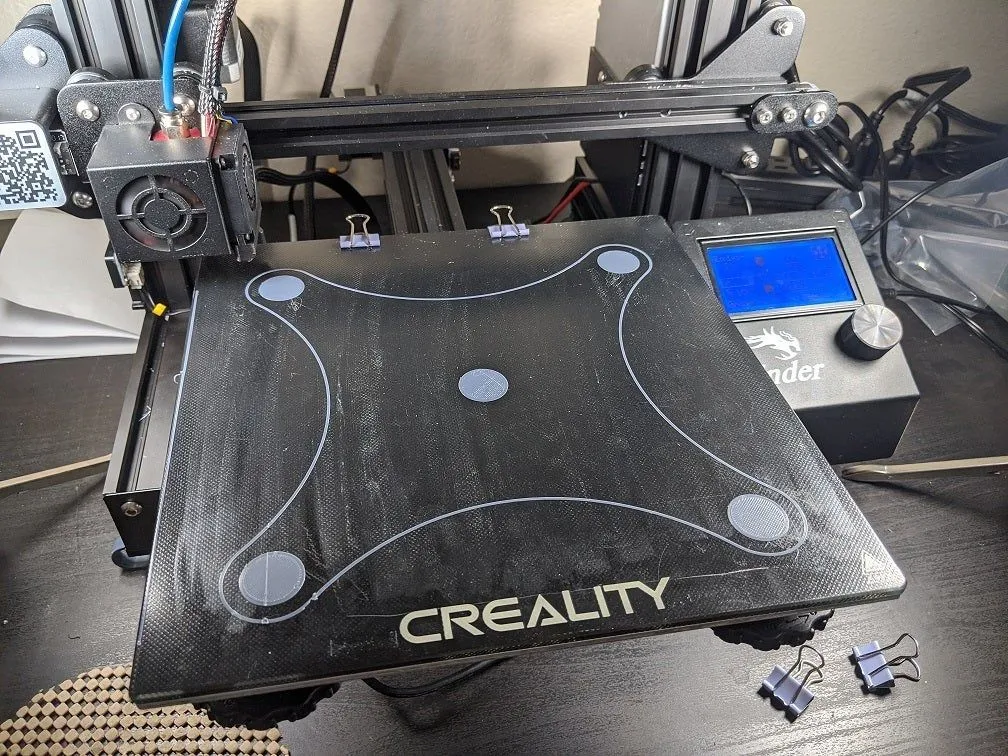 Bàn in của máy in 3D Ender-3, một yếu tố quan trọng ảnh hưởng đến độ bám dính của filament.
Bàn in của máy in 3D Ender-3, một yếu tố quan trọng ảnh hưởng đến độ bám dính của filament.
6. Cong vênh (Warping)
Lỗi cong vênh thường liên quan chặt chẽ đến độ bám dính. Nếu bản in vẫn dính vào bàn nhưng bạn thấy các cạnh bị cong lên hoặc biến dạng, đó là dấu hiệu của lỗi cong vênh.
Nguyên nhân và cách khắc phục:
- Nhiệt độ bàn in thấp: Nhiệt độ không đủ ấm làm cho nhựa co lại nhanh chóng, gây cong vênh.
- Cách khắc phục: Tăng nhiệt độ bàn in. Nhiệt độ khuyến nghị cho PLA là khoảng 60-65°C và cho PETG là 80-85°C. Hãy bắt đầu với giới hạn dưới và tăng dần 5 độ nếu vẫn còn hiện tượng cong vênh.
- San phẳng bàn in kém: Lớp đầu tiên bị cong vênh có thể do bàn in không được san phẳng đúng cách.
- Cách khắc phục: Đảm bảo bạn đã san phẳng bàn in hoàn hảo trước khi in.
- Kích hoạt Brim: Đây là một tính năng hữu ích trong slicer. Brim tạo ra một lớp mỏng rộng ở đáy bản in, giữ vật thể cố định trên bàn và ngăn chặn cong vênh hiệu quả.
 Nút khóa điều chỉnh bàn in 3D, giúp khắc phục lỗi cong vênh (warping) và tăng cường độ ổn định bản in.
Nút khóa điều chỉnh bàn in 3D, giúp khắc phục lỗi cong vênh (warping) và tăng cường độ ổn định bản in.
7. Lỗi khi in phần nhô ra (Overhangs) và cầu (Bridges)
Một số bản in phức tạp có các phần nhô ra lớn (overhangs) – về cơ bản là những khu vực mà không có lớp bên dưới để nâng đỡ filament. Các bản in như vậy đòi hỏi phải có cấu trúc hỗ trợ.
Nguyên nhân và cách khắc phục:
- Thiếu cấu trúc hỗ trợ: Khi không có lớp nền bên dưới, filament không có gì để bám vào và sẽ bị rơi xuống hoặc biến dạng.
- Cách khắc phục: Kích hoạt tính năng “Supports” (hỗ trợ) trong phần mềm slicer của bạn. Các cấu trúc hỗ trợ là những cấu trúc tạm thời được sử dụng để giữ filament ở những vị trí không có lớp nền.
- Loại hỗ trợ: “Tree supports” (hỗ trợ dạng cây) là một lựa chọn phổ biến, thường dễ gỡ bỏ và ít để lại dấu vết hơn.
- Kiểm tra thông tin bản in: Nếu bạn tải bản in từ các trang web 3D phổ biến, phần mô tả thường sẽ đề cập xem bản in có cần hỗ trợ hay không. Nếu không, phần mềm slicer của bạn sẽ thông báo về các điểm yếu trước khi tạo G-code.
Sau khi bản in hoàn tất, bạn chỉ cần bẻ hoặc gỡ bỏ các cấu trúc hỗ trợ để có được bản in sạch sẽ.
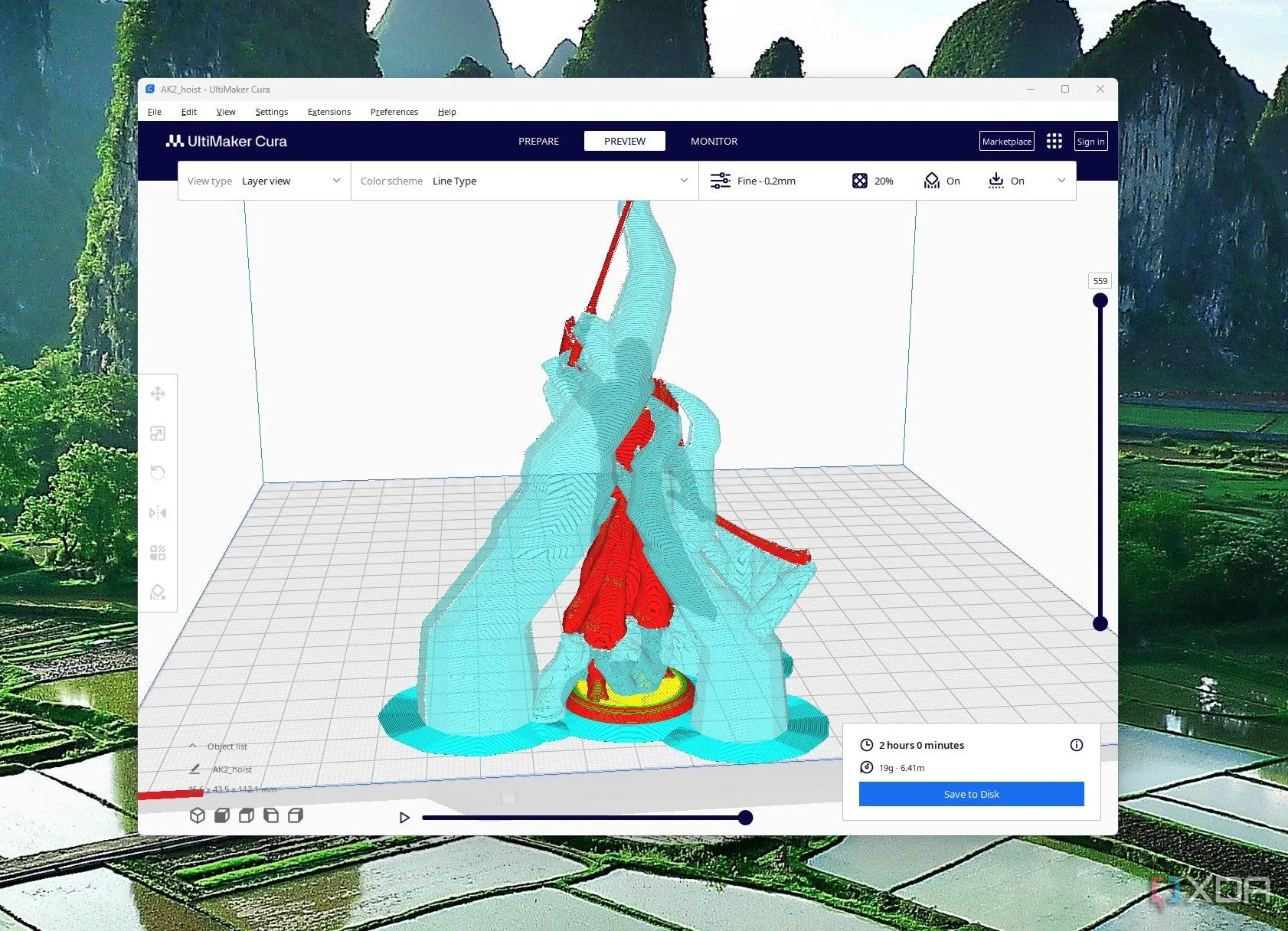 Cấu trúc hỗ trợ dạng cây (tree supports) trong phần mềm Cura giúp in các phần nhô ra (overhangs) và cầu (bridges) một cách hiệu quả.
Cấu trúc hỗ trợ dạng cây (tree supports) trong phần mềm Cura giúp in các phần nhô ra (overhangs) và cầu (bridges) một cách hiệu quả.
In 3D Hoàn Hảo Mọi Lúc, Mọi Nơi
Những lỗi in 3D có thể gây nản lòng, đặc biệt khi đó là một bản in chức năng quan trọng hoặc một món quà tiềm năng. Trong những trường hợp này, cả độ chính xác về kích thước và tính thẩm mỹ đều rất quan trọng. Bạn chỉ có thể đạt được điều đó nếu khắc phục triệt để các vấn đề đang gặp phải với máy in của mình.
Đừng để kéo sợi, cong vênh hay các cạnh thô ráp làm hỏng trải nghiệm in 3D của bạn. Với những hướng dẫn chi tiết từ congnghe360.net, hy vọng bạn sẽ tự tin hơn trong việc xử lý các tình huống khó khăn, từ đó tạo ra những bản in 3D chất lượng cao, chính xác và đẹp mắt. Hãy tiếp tục thử nghiệm và học hỏi, cộng đồng in 3D luôn rộng mở để hỗ trợ bạn trên hành trình sáng tạo này. Bạn còn câu hỏi nào về các lỗi in 3D khác hoặc muốn chia sẻ kinh nghiệm của mình không? Hãy để lại bình luận bên dưới nhé!